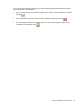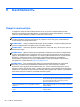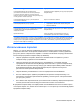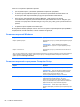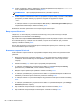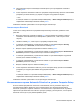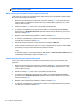User Guide - Windows 8
Функция DriveLock предотвращает несанкционированный доступ к содержимому жесткого
диска. Функцию DriveLock можно использовать только для внутренних жестких дисков
компьютера. После установки для жесткого диска защитной функции DriveLock необходимо
вводить пароль DriveLock при обращении к жесткому диску. Чтобы иметь возможность
обращаться к жесткому диску с использованием паролей DriveLock, диск должен быть
установлен в компьютере или в усовершенствованном репликаторе портов.
ПРИМЕЧАНИЕ. Чтобы получить доступ к функциям DriveLock, необходимо задать пароль
администратора BIOS.
Чтобы использовать функцию DriveLock для защиты диска, нужно настройки главный и
пользовательский пароли в программе установки компьютера. При использовании функции
DriveLock обратите внимание на указанные ниже замечания.
●
Если для защиты диска используется функция DriveLock, доступ к нему может быть
осуществлен только после ввода пользовательского или главного пароля.
●
Пользовательский пароль должен знать тот человек, который
ежедневно работает с
защищенным жестким диском. Главный пароль должен знать системный администратор
или пользователь.
●
Пользовательский и главный пароли могут совпадать.
● Удалить пользовательский или главный пароль можно, только сняв с диска защиту
DriveLock. Защита функцией DriveLock может быть снята с диска только с помощью
главного пароля.
Установка пароля DriveLock
Чтобы установить или изменить пароль DriveLock в программе Computer Setup, выполните
указанные ниже действия.
1. Включите компьютер и нажмите клавишу esc, когда в нижней части экрана появится
сообщение "Press the ESC key for Startup Menu" (Нажмите esc, чтобы открыть меню
запуска).
2. Нажмите клавишу f10, чтобы открыть программу Computer Setup.
3. С помощью указывающего устройства или клавиш со стрелками выберите Security
(Безопасность) > DriveLock, а затем нажмите
клавишу Enter.
4. Щелкните Set DriveLock Password (global) (Установить пароль DriveLock (глобальный)).
5. Введите пароль администратора BIOS и нажмите клавишу Enter.
6. С помощью указывающего устройства или клавиш со стрелками выберите жесткий диск,
для которого необходимо установить защиту, и нажмите клавишу Enter.
7. Прочитайте предупреждение. Чтобы продолжить, выберите YES (Да).
8. При появлении запроса введите главный пароль и нажмите
клавишу Enter.
9. При появлении запроса снова введите главный пароль для подтверждения и нажмите
клавишу Enter.
10. При появлении запроса введите пароль пользователя и нажмите клавишу Enter.
11. При появлении запроса снова введите пароль пользователя для подтверждения и
нажмите клавишу Enter.
Использование паролей 67